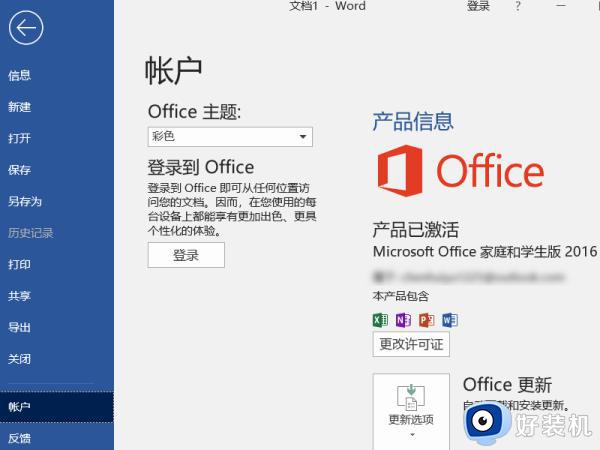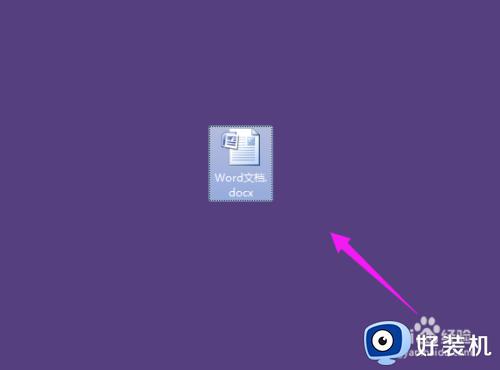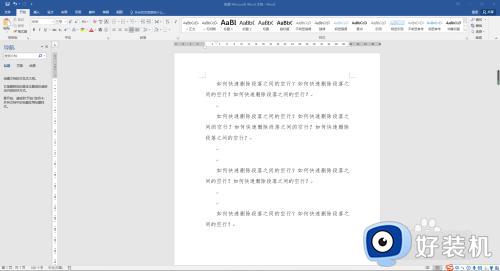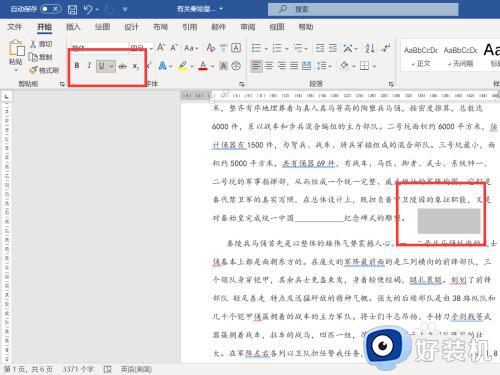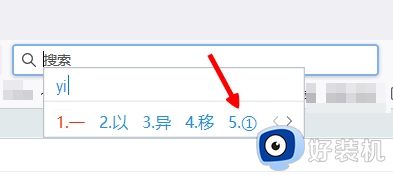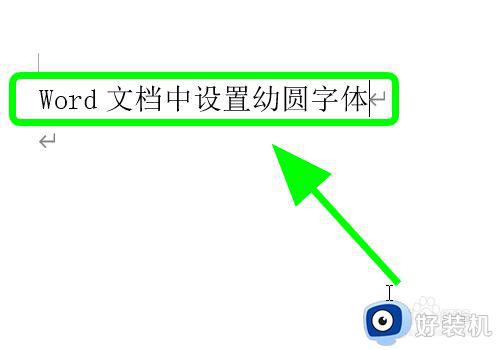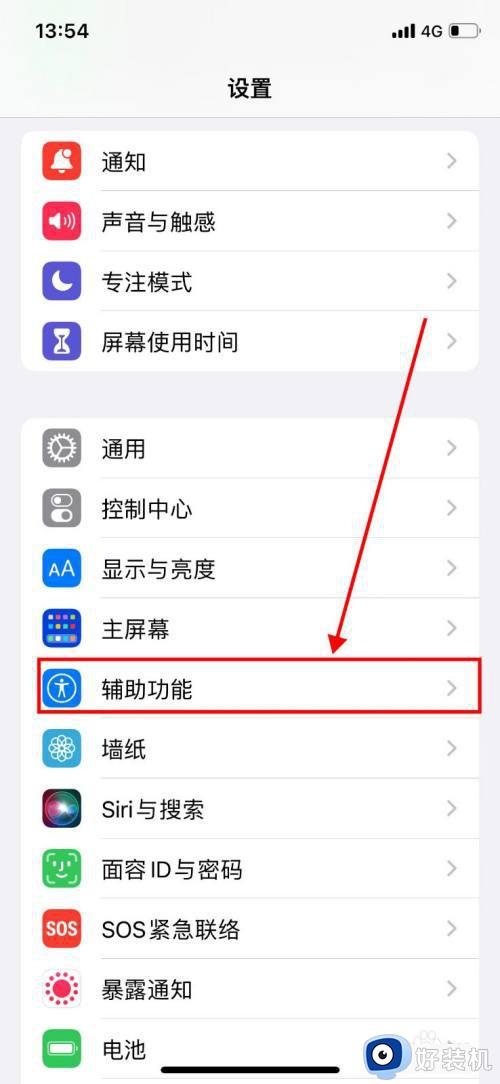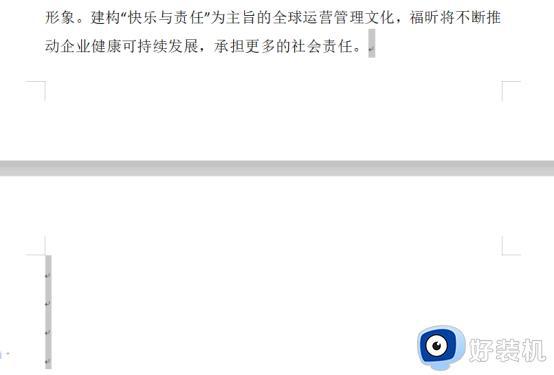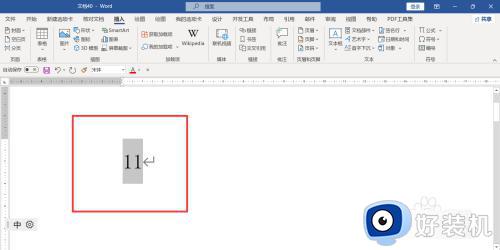word空格出现小圆点怎么关闭 word打空格出现小圆点如何去掉
时间:2024-01-11 16:57:47作者:huige
很多人工作或学习的时候,都会用到word软件来进行编辑,可是在编辑过程中,有用户遇到了这样一个情况,就是word空格出现小圆点,不知道是怎么回事,那么遇到word空格出现小圆点怎么关闭呢?带着此问题,本文这就给大家详细介绍一下word打空格出现小圆点的详细去掉方法。
方法如下:
1、双击打开软件,点击左上角的“文件”。
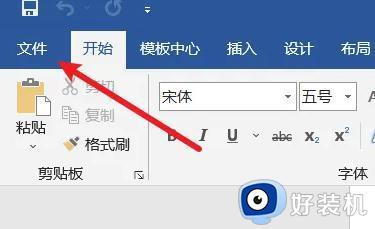
2、接着点击新页面左侧列表中的“选项”。
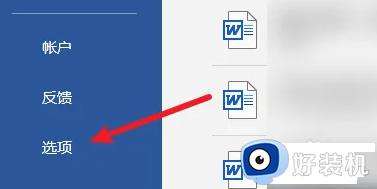
3、在打开的窗口界面中,点击左侧栏中的“显示”。
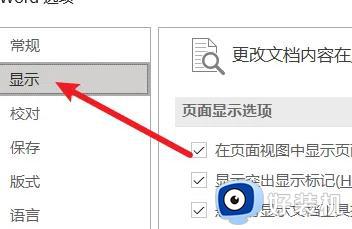
4、然后找到右侧中的“空格”以及“显示所有格式标记”,将其小方框取消勾选。
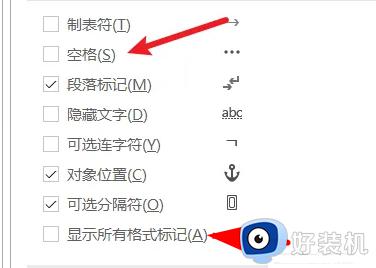
5、最后点击“确定”就可以了。
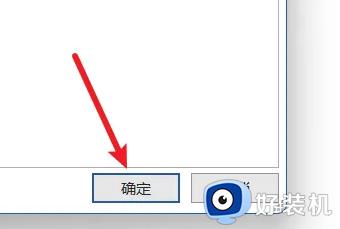
关于word打空格出现小圆点如何去掉的详细内容就给大家介绍到这里了,有遇到一样情况的用户们可以参考上面的方法步骤来进行操作即可。